
Drukowanie z aktywnego folderu
Uruchomić Eksplorator.
W pasku adresu wpisać adres IP urządzenia poprzedzony "\\", jak w przykładzie poniżej i nacisnąć klawisz [Enter].
\\<adres IP urządzenia>
Przykład dla adresu IP urządzenia 192.168.1.20:
\\192.168.1.20
Informacje na temat sprawdzania adresu IP znaleźć można na ekranie [Narzędzia] – [Ustaw. administratora] – [Ustawienia sieci] - [Ustawienie NIC] - [Ustawienie TCP/IP].

Wyświetlona zostanie lista folderów aktywnych.
Skopiować (przeciągnąć i upuścić) plik, aby go wydrukować z aktywnego folderu.
Przykład: skopiować (przeciągnąć i upuścić) plik do folderu "HotFolder_001".
Zadanie drukowania jest drukowane automatycznie.

Jeżeli dla folderu aktywnego włączona jest autoryzacja dostępu, to dostęp do niego możliwy jest na jeden z poniższych sposobów:
(1)
i. Kliknąć po kolei [Start] – [Panel sterowania] – [Konta użytkowników i bezpieczeństwo rodzinne] – [Konta użytkowników] – [Zarządzaj poświadczeniami] – [Dodawanie poświadczenia systemu Windows].
ii. Wpisać adres urządzenia, nazwę użytkownika i hasło, a następnie kliknąć [OK].
(2)
i. Kliknąć aktywny folder, który zostanie użyty do drukowania. Po pojawieniu się okna z informacją o błędzie dostępu wylogować się z komputera i kliknąć folder aktywny, z którego planowane jest drukowanie.
ii. W oknie [Zabezpieczenia systemu Windows], które się pojawi uzupełnić [Nazwa użytkownika] i [Hasło] do folderu aktywnego, a następnie kliknąć [OK].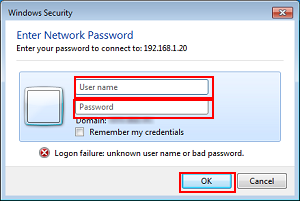
Wielu użytkowników może jednocześnie korzystać z folderu aktywnego.
Do folderu aktywnego można skopiować do 1000 zadań drukowania (plików).
Aby sprawdzić skopiowane zadanie drukowania w aktywnym folderze lub stan przesyłania zadania drukowania, należy po kolei nacisnąć [KONTROLER] na ekranie [URZĄDZENIE], a następnie [LISTA ZADAŃ] – [Lista fold.akt.]. Aby poznać szczegóły, patrz Lista zadań: sprawdzanie lub kontrolowanie zadania.
Po wybraniu opcji [Zapisz] dla pozycji [Usuń wydrukowany plik] na ekranie [Ustawienie folderu], to gdy zadanie drukowania zostanie wydrukowane, plik jest przenoszony do podfolderu [Koniec] znajdującego się w folderze aktywnym.